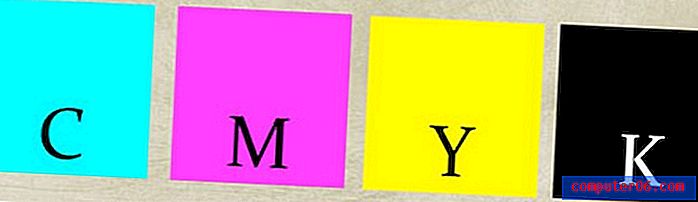Comment faire pour supprimer la protection par mot de passe d'un document dans Word 2013
Apprendre à supprimer un mot de passe d'un document Word est crucial si vous avez un document actuellement protégé par mot de passe, mais vous devez pouvoir le modifier ou le partager avec d'autres personnes. La protection par mot de passe d'un document dans Word 2013 est un excellent moyen de préserver la confidentialité des informations contenues dans ce document. Nous avons déjà écrit sur la création d'un mot de passe Word, mais vous pouvez trouver le processus de saisie de ce mot de passe fastidieux, et préférez simplement le supprimer à la place.
Malheureusement, il n'y a pas d'option de suppression de mot de passe dédiée n'importe où dans Word 2013, donc la méthode pour supprimer un mot de passe existant peut être difficile à trouver. Notre guide ci-dessous vous montrera ce que vous devez faire pour supprimer un mot de passe d'un document Word.
Suppression de la protection par mot de passe d'un document Word 2013
Les étapes de cet article vous montreront comment supprimer un mot de passe d'un document dans Word 2013. Vous devrez connaître le mot de passe existant pour le document afin d'utiliser ces étapes. Si vous ne connaissez pas le mot de passe actuel du document, vous devrez contacter le créateur du document et le lui demander, ou lui demander de supprimer le mot de passe et de vous envoyer le document non protégé.
Voici comment supprimer la protection par mot de passe d'un document dans Word 2013 -
- Ouvrez le document dans Word 2013.
- Entrer le mot de passe.
- Cliquez sur l'onglet Fichier dans le coin supérieur gauche de la fenêtre.
- Cliquez sur l'onglet Info dans la colonne de gauche.
- Cliquez sur le bouton Protéger le document, puis sur Chiffrer avec mot de passe .
- Supprimez les caractères du champ Mot de passe, puis cliquez sur le bouton OK .
- Cliquez sur le bouton Enregistrer dans la colonne à gauche de la fenêtre.
Ces étapes sont également illustrées ci-dessous avec des images -
Étape 1: ouvrez le document dans Word 2013.
Étape 2: saisissez le mot de passe du document.

Étape 3: cliquez sur l'onglet Fichier dans le coin supérieur gauche de la fenêtre du document.
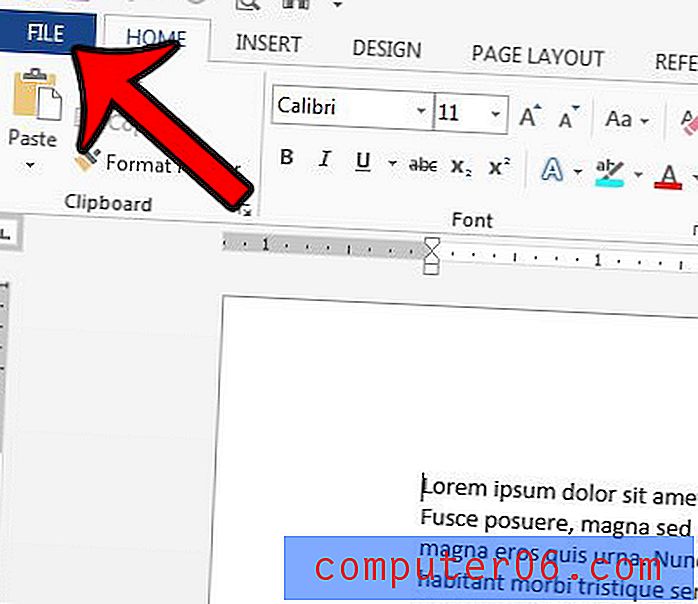
Étape 4: cliquez sur Info en haut de la colonne à gauche de la fenêtre.
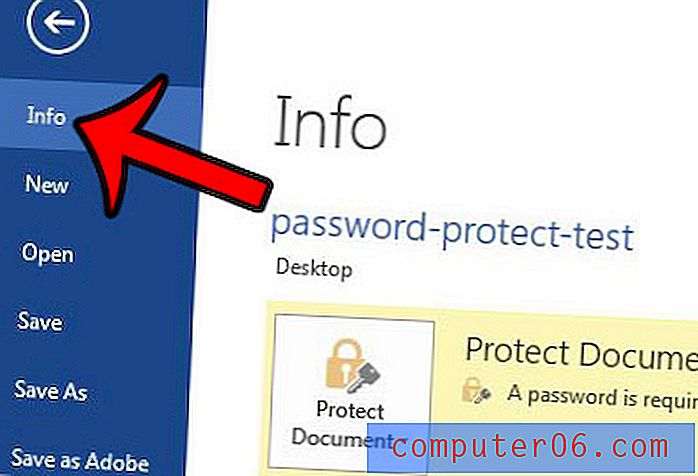
Étape 5: cliquez sur le bouton Protéger le document au centre de la fenêtre, puis cliquez sur le bouton Chiffrer avec mot de passe .
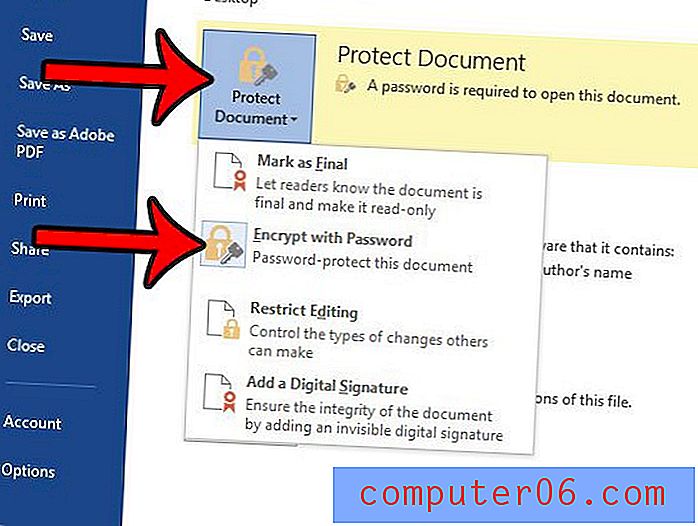
Étape 6: Cliquez à l'intérieur du champ sous Mot de passe, puis supprimez chacun des points de ce champ. Cliquez sur le bouton OK lorsque le champ est vide.
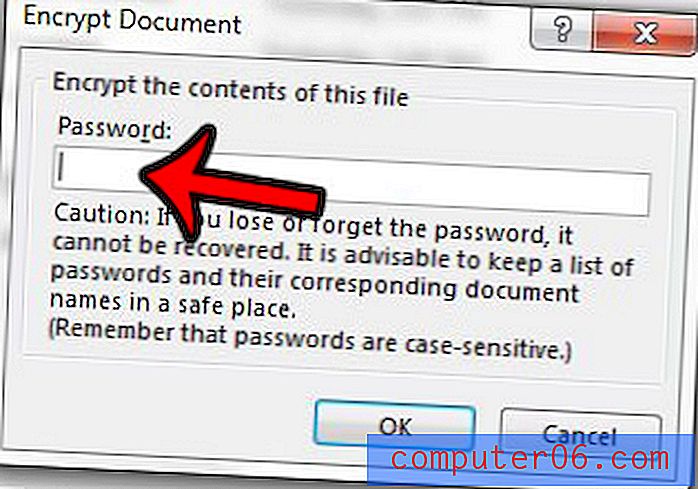
Étape 7: Cliquez sur le bouton Enregistrer sur le côté gauche de la fenêtre pour enregistrer le document sans mot de passe. La prochaine fois que vous ouvrirez le document, il n'aura pas besoin de mot de passe pour afficher le contenu.
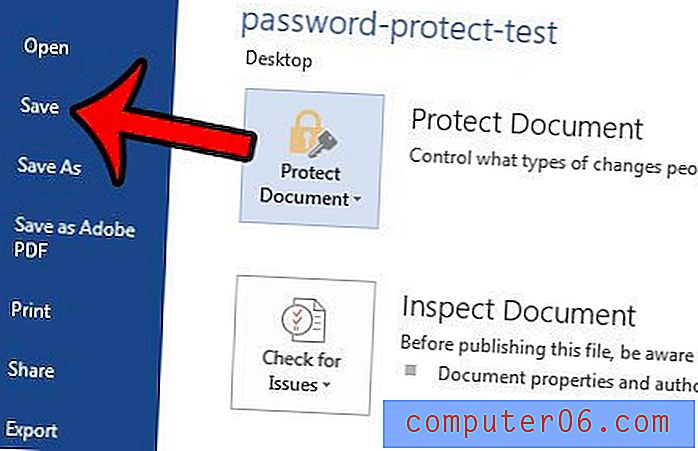
Les documents Word ne sont pas les seuls types de fichiers Microsoft Office qui peuvent être protégés par un mot de passe. Si vous disposez d'un fichier Excel protégé par mot de passe, vous pouvez en savoir plus sur la suppression d'un mot de passe dans Excel 2013 pour une méthode similaire pour supprimer un mot de passe de votre classeur Excel protégé.